有很多朋友都问一键重装系统连不上网咋办,看来大家都正在被这个问题所困扰啊!既然如此小编就要来帮助大家了,因为小编就是这么一个乐于助人的人!下面就让小编告诉你一键重装系统连不上网咋办吧,希望对大家有所帮助。
先来和大家分析下重装系统后无法上网的原因,重装系统后连不上网主要有两种原因:
1、网卡驱动没有正常安装;
2、没有创建宽带连接或者无线连接;
对于第一种,由于东芝笔记本重装系统后,网卡驱动没有正常安装是最常见的。想要查看网卡驱动是否正常安装很简单,我们只要进入电脑“设备管理器”,然后在设备管理器中“网络适配器”中查看。如果驱动没有正常安装,其网卡设备名称上会有感叹号,如下图所示:
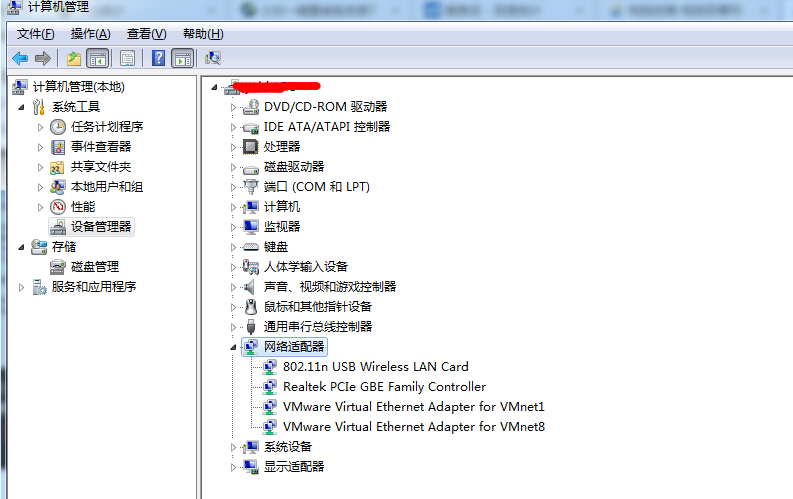
小编告诉你一键重装系统连不上网咋办图1
如果是正常了网卡驱动,其显示是下面的这样的(注意,如果是笔记本电脑,因为会有无线网卡+普通网卡,因此会看到两个网卡设备),如下图所示:
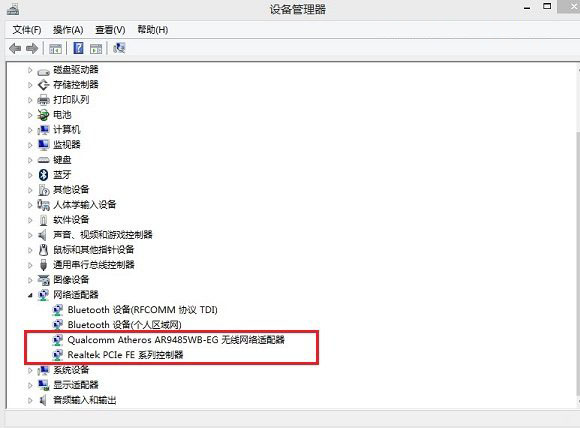
小编告诉你一键重装系统连不上网咋办图2
那么如果网卡驱动没有正常安装怎么办呢?这种现象主要是由于您的电脑设备硬件过老,新系统中不包含兼容的驱动导致,也可能是您系统版本太旧,电脑配置过新导致,简单来说就是电脑系统自带的驱动和硬件兼容问题。
对于这种电脑已经无法上网,又该如何安装网卡驱动呢?
最常见的办法就是,通过在电脑中查看网卡品牌型号,然后记住网卡品牌型号,然后去其他可以上网的电脑上下载,然后放置在U盘中拷贝回来安装即可,如果是笔记本可查看底部铭牌上的显示的型号到其官网下载相应的网卡驱动程序。这里提到的更加网卡型号或者笔记本品牌找相应的驱动相对比较麻烦,这里推荐大家下载的是第三方的万能驱动来解决,最优秀的也是最值得推荐的就是"驱动精灵万能网卡版 ”,由于重装系统后的电脑无法上网,所以你需要到其它可以联网的电脑上下载一个驱动精灵万能网卡版的驱动软件,这个驱动包含基本包含了目前各类网卡驱动,基本都可以解决所有网卡驱动问题。
最后要与大家谈谈的是,如果电脑网卡驱动无法上网怎么办呢?对于这种情况,主要是由于您是拨号上网,那么这种情况需要重新创建宽带连接,然后填写上上网账号和密码即可。
上述就是关于一键重装系统连不上网咋办的解决方法了,不知道大家是否都已经学会了呢?总而言之这个方法是非常流行的,不过现在可能比较少了,因为大家都学会了嘛。小编也是收藏了很久才分享给大家的哦,因为这个方法并没有什么特别出彩的地方,一般人看一两遍就会了。同时推荐阅读一键重装后黑屏,方便处理更多一键重装的问题。